有三种方法可以从Ubuntu、Linux Mint和其他基于Ubuntu的Linux发行版中删除PPA,本文介绍从命令行删除、从图形桌面中删除及使用PPA清除工具(PPA Purge)删除。也就是说:你可以使用鼠标(也称为GUI)或键盘(也称为CLI)操作。我先要说一下,CLI方法虽然看上去很吓人,但它是迄今为止最快、最安全的使用方法。
前言
像其他人一样,我将PPA添加到Ubuntu(或更准确地说是Ubuntu的软件来源列表),以便我可以安装所需的最新版本的应用程序、驱动程序和其他软件,但不能通过常规的Ubuntu存档获得。
并非所有的PPA都是相等的,一些PPA包含大量的软件、驱动程序和软件包,并非全部都是稳定的。
简而言之,PPA快速、高效,但是并非没有其自身的问题。我遇到的最大问题是,并非所有的PPA都是相等的。
大多数PPA是特定于软件的,也就是说,他们专注于为特定版本的Ubuntu版本构建和打包单个应用程序或工具(以及所需的任何相关依赖项),你知道添加PPA时,它只会影响系统上的一组特定软件。
但要提防某些PPA,因为这些类型的PPA包含大量不同的程序包、驱动程序、库和依赖项,但并非全部都是兼容、稳定或需要的。
虽然你也可以禁用PPA以防止意外更新,并将程序包固定到特定版本,但没有什么意义。如果不需要使用该PPA,则放弃它。
方法一:删除PPA(CLI)
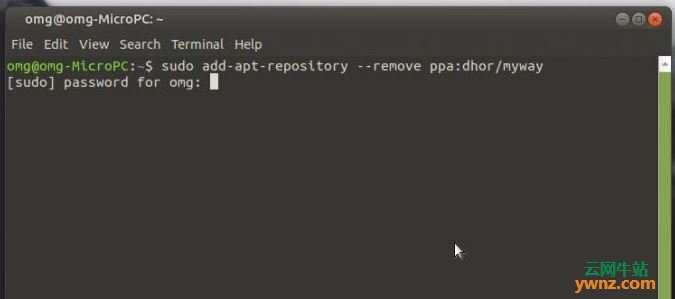
使用命令行将PPA添加到Ubuntu很容易,你运行sudo add-apt-repository ppa:name,输入你的root密码来授权更改,然后完成。
因此,开发人员使得在Ubuntu和相关发行版上删除PPA变得一样容易。
要删除存储库,只需在新的终端窗口中运行以下命令(按ctrl+alt+t打开):
sudo add-apt-repository --remove ppa:name/here
你将需要使用相同的语法将ppa:name替换为正确的PPA名称,例如:
sudo add-apt-repository --remove ppa:dhor/myway
如果你不知道PPA名称,可能更喜欢使用Software & Updates应用程序(也称为GUI)来删除PPA。
方法二:删除PPA(GUI)
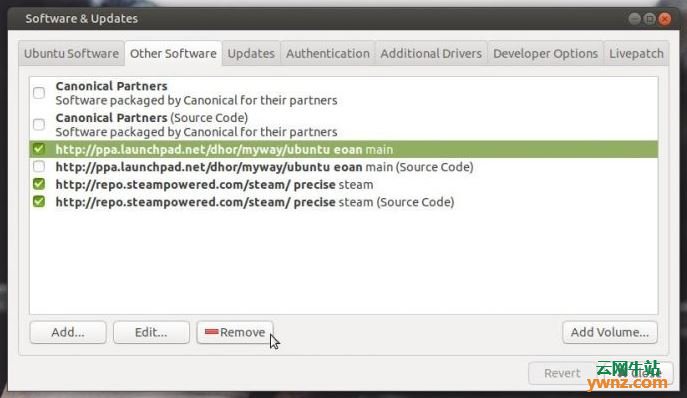
使用GUI向Ubuntu或Linux Mint添加PPA可能是一件相当麻烦的事,但是删除一个PPA要简单得多。
在Ubuntu、Ubuntu MATE或类似Linux发行版上,请执行以下步骤:
1、启动Software & Updates(软件与更新)。
2、点击“其他软件(Other Software)”标签。
3、选择(单击)你要删除的PPA。
4、点击“删除(Remove)”将其删除。
点击删除后,系统会要求你确认密码,并提示刷新系统的软件包列表。
如果你使用的是Kubuntu或KDE Neon,则应转到Muon Discover > Sources > Configure Software Sources以访问PPA列表。
请注意,你添加的每个PPA都会在sources.list.d文件中添加两行:一行用于安装程序包,另一行用于源代码,你应该删除两个条目,以从系统中完全提取PPA。
方法三:使用PPA清除工具(PPA Purge)
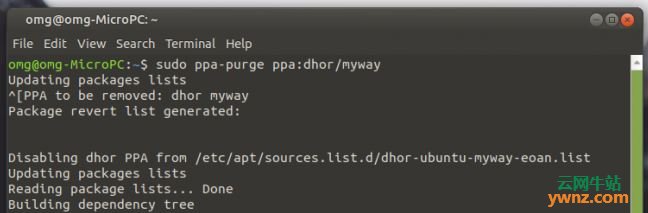
从系统中删除(delete)PPA时,请勿从中删除(delete)任何已安装或升级到的软件包。
为此,要从PPA中删除所有已安装的软件包,请降级其受影响的所有软件包,然后删除PPA,可以使用PPA清除工具。
由于它是一个CLI工具,因此我假设你可以从命令行安装它:
sudo apt install ppa-purge
安装PPA Purge后,可以运行:
sudo ppa-purge ppa:name/here
如果你不知道要清除的PPA的名称,请先在“软件和更新(Software & Updates)”应用中查找它。
注意事项
1、有许多原因可能导致你想要从Ubuntu、Linux Mint和相关发行版中删除PPA,按上面的删除方法不会影响系统的正常运行。
2、该档案可能不再支持你的Ubuntu版本,从而导致在你尝试更新软件时出现错误和警告,它可能具有过期的GPG密钥,这也会导致错误和警告。
3、最后,向系统中添加大量PPA可能会使更新速度变慢,因为需要检查每个存档的更新及其软件包列表。
相关主题





















 2622
2622











 被折叠的 条评论
为什么被折叠?
被折叠的 条评论
为什么被折叠?








